windows eclipse gtkmm 开发环境配置(一)
2011-05-09 23:31
411 查看
windows eclipse gtkmm 开发环境配置(一)
一、安装gtkmm
在windows下安装好MinGW和MSYS、Eclipse _CDT,并设置好环境变量,Eclipse下能正常编译C++程序。Gtkmm为Windows 准备了安装程序,安装很方便,下载地址是:http://ftp.gnome.org/pub/GNOME/binaries/win32/gtkmm/
我下的是gtkmm-win32-devel-2.22.0-2.exe。
安装完成后安装程序还做了如下设置:
1. 设置了 GTKMM_BASEPATH 环境变量。用来帮助 MSVC 属性页(property sheets)定位 gtkmm 的头文件和库文件。
2. 将 gtkmm DLL 文件的路径添加到 PATH 环境变量。帮助使用 gtkmm 的程序定位所需的 gtkmm DLL文件并且使之可以运行。
3. 在注册表中添加 HKEY_LOCAL_MACHINE/Software/Microsoft/Windows/CurrentVersion/Uninstall/gtkmm 键和一些子键。让“添加/删除程序”窗口中可以出现 gtkmm 的相关项。
4. 在注册表中添加 HKEY_LOCAL_MACHINE/Software/gtkmm 键。卸载程序可以找到 gtkmm 安装到什么位置了。
5. 在注册表中添加 HKEY_CURRENT_USER/Software/gtkmm 键。令 gtkmm 安装程序可以知道更新的时候应该使用哪种语言。
二、使用pkg-config工具在Eclipse中开发gtkmm的配置方法
在网上看到不少网友使用pkg-config工具配置Eclipse开发gtkmm程序,但我照着配置总是不成功,一番“探索”,终于可编译了,记下来,大家共享。先建立一个C++ Project,如图,项目名我这里是gtkmmtest。Project Type选可执行文件(Executable)的空项目(Empty Project),工具链(Toolchains)选MinGW GCC
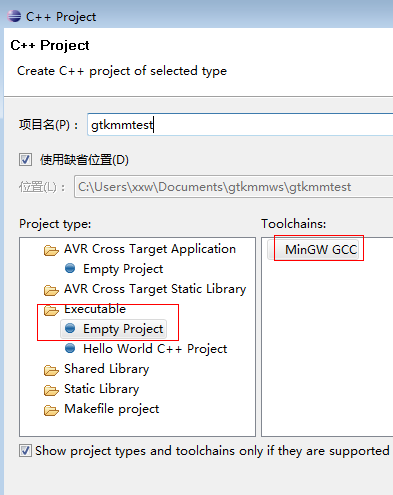
点击“ 下一步”:
点击“advanced settings……”对项目属性进行设置(也可以后在“项目/属性”中设置)

首先,要想利用pkg-config工具构建程序只能用Gnu Make Builder,所以下图选择Gnu Make Builder 作为(Current builder)当前构建器。这里不支持多配置模式,最好分别把Debug、Release配置一下。
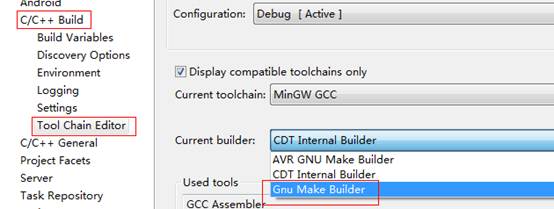
第二是编译设置,利用pkg-config –cflags gtkmm-2.4 帮我们设置头文件搜索目录等。如下图:特别注意 `pkg-config --cflags gtkmm-2.4` 中的 ` 不是单引号,是1键左边,esc键下的那个。用多配置模式,同时设置Debug、Release模式。
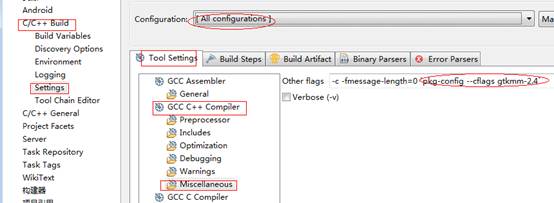
第三是链接设置,用pkg-config --libs gtkmm-2.4帮我们设置连接库文件。如下图。
同样注意`pkg-config --libs gtkmm-2.4`的 ` 不是单引号。
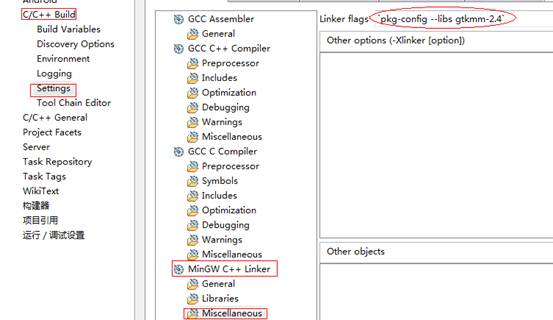
最后,还有个小问题,要调整一下命令参数循序,如下图,将行末的${INPUTS}移到${COMMAND}后面。
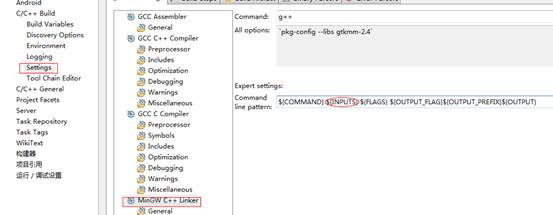
写一段程序试试:
新建一个Source Folder:src
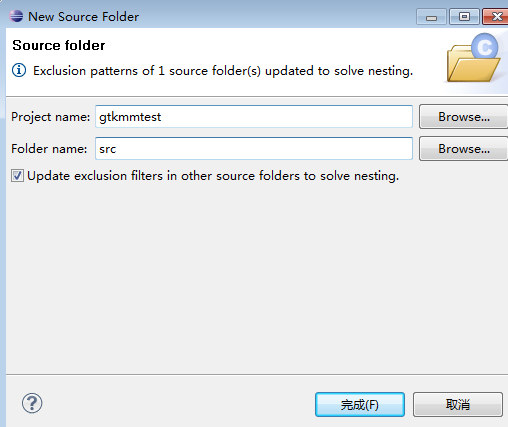
在里面新建一个源文件(Source File),如下:
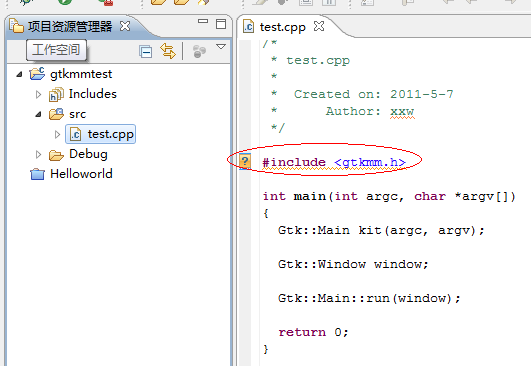
#include <gtkmm.h>
int main(int argc, char *argv[])
{
Gtk::Main kit(argc, argv);
Gtk::Window window;
Gtk::Main::run(window);
return 0;
}
编译运行,通过。
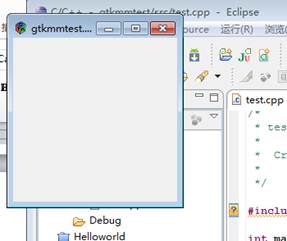
相关文章推荐
- windows eclipse gtkmm 开发环境配置(二)
- Windows 下Eclipse的C++开发环境配置
- 在windows下配置Eclipse + go环境 Eclipse平台下配置Go语言开发环境(Win7)
- 跨平台GUI--Qt windows 开发环境安装配置(Eclipse CDT+ MinGW+QT) (转载)
- Windows下基于Eclipse的Hadoop开发环境完全配置(二)
- [转]MonkeyRunner在Windows下的Eclipse开发环境搭建步骤(兼解决网上Jython配置出错的问题)
- 配置 Apache + ColdFusion MX 7 + MySQL + Eclipse 开发环境(Windows)
- Windows下手动配置eclipse的android开发环境
- windows下搭建eclipse关于python的开发环境及初始化参数配置
- windows下Eclipse安装配置C/C++开发环境
- windows 下的 eclipse安装goclipse 配置golang开发环境
- windows 下 Eclipse+python开发环境配置
- MonkeyRunner在Windows下的Eclipse开发环境搭建步骤(兼解决网上Jython配置出错的问题)
- windows下搭建eclipse关于python的开发环境及初始化参数配置
- windows下基于Eclipse的Hadoop应用开发环境配置
- Windows 下Eclipse的C++开发环境配置
- iDempiere 使用指南 windows下eclipse开发环境配置及打包下载
- Windows环境下,在Eclipse下利用Pydev为Python配置开发环境
- Windows 下Eclipse的C++开发环境配置
